botland BASE V1 ڈیوائس پروٹو ٹائپ ڈویلپمنٹ بورڈ

خوش آمدید
Micromesh Base V1 ڈویلپر بورڈ انجینئرز اور پروگرامرز کے لیے جدید الیکٹرانک پروجیکٹس بنانے کا ایک جدید ٹول ہے۔ بورڈ کی اہم خصوصیت ESP32 چپ کا استعمال ہے، جو کہ وائرلیس نیٹ ورکس (وائی فائی اور بلوٹوتھ) کا استعمال کرتے ہوئے پروجیکٹس بنانے کے لیے سب سے مشہور چپس میں سے ایک ہے۔
یہ بورڈ کو انٹرنیٹ آف تھنگز (loT) ڈیوائسز اور دیگر ایپلی کیشنز بنانے کے لیے مثالی بناتا ہے جن کے لیے وائرلیس کنکشن کی ضرورت ہوتی ہے۔ مائیکرومیس کا استعمال ایک بلٹ ان USB-UART کنورٹر کے ذریعے سہولت فراہم کرتا ہے، جو USB-C کیبل کے ذریعے ڈیوائس کو پروگرام کرنے کی اجازت دیتا ہے۔ ڈیوائس میں بنایا گیا USB ساکٹ بھی ڈیوائس کے اجزاء اور پلیٹ فارم سے منسلک اضافی اجزاء کو طاقت دینے کی اجازت دیتا ہے۔
یہ پلیٹ فارم Quectel M65 موڈیم سے لیس ہے، جو سیلولر نیٹ ورکس سے کنیکٹیویٹی اور GSM نیٹ ورکس پر ڈیٹا ٹرانسمیشن کے قابل بناتا ہے۔
موڈیم میں ایک مربوط اینٹینا کنیکٹر ہے، اس لیے اسے کنکشن کے بہتر معیار کے لیے بیرونی اینٹینا سے آسانی سے جوڑا جا سکتا ہے۔
ڈیوائس میں ایڈریس ایبل ایل ای ڈی بھی ہے۔ جسے سافٹ ویئر کے ذریعے کنٹرول کیا جا سکتا ہے اور آلہ کی حیثیت کو دیکھنے یا روشنی کے اثرات پیدا کرنے کے لیے استعمال کیا جا سکتا ہے۔ اس کے علاوہ، اسے MPU6050 چپ سے لیس کیا گیا ہے، جو تین محوروں میں سرعت اور گردش کی پیمائش کر سکتا ہے۔ موشن سینسنگ ڈیزائن بنانے کی اجازت دیتا ہے۔
بورڈ کو LM75 درجہ حرارت سینسر سے بھی لیس کیا گیا ہے، جو 0 ڈگری سیلسیس کی درستگی کے ساتھ محیطی درجہ حرارت کی پیمائش کرنے کی اجازت دیتا ہے۔ یہ ان ایپلی کیشنز کے لیے مفید ہے جن کو درجہ حرارت کی پیمائش کی ضرورت ہوتی ہے، جیسے ایئر کنڈیشننگ سسٹم اور پیمائش کرنے والے آلات۔
Micromis Base V1 میں خواتین کی گولڈ پن لیڈز بھی شامل ہیں، جو بیرونی پیری فیرلز اور مائکرومس اوورلیز کے کنکشن کو بورڈ کی ہی صلاحیتوں کو بڑھانے کی اجازت دیتے ہیں۔
پلیٹ فارم متعدد تحفظات سے بھی لیس ہے، بشمول اوورولtage، USB پورٹ سے شارٹ سرکٹ، زیادہ درجہ حرارت اور زیادہ کرنٹ تحفظ، جو اسے الیکٹرانکس کے ابتدائی افراد کے لیے ایک موزوں ٹول بناتا ہے۔
MICRDMIS BASE V1 استعمال کرتے ہوئے مزہ کریں!
مائیکرومیس بیس V1: کوئیک ایس ٹی آرٹ
Micromis Base V1 پلیٹ فارم کا استعمال انتہائی آسان ہے! اپنے بورڈ کے ساتھ شروع کرنے کے لیے، آپ کو ذیل کے چند مراحل پر عمل کرنے کی ضرورت ہے:
- اپنے Micromis Base V1 بورڈ کو پیکیجنگ سے کھولیں۔
- ایک فعال نینو سم کارڈ سم کارڈ سلاٹ میں داخل کریں۔
- GSM اینٹینا کو U.FL کنیکٹر سے جوڑیں۔
- USB Type C کیبل کے ایک سائیڈ کو Micromis Base V1 بورڈ اور دوسرے کو کمپیوٹر سے جوڑیں۔
- اپنے کمپیوٹر پر وہ ماحول انسٹال کریں جس میں آپ بورڈ کو پروگرام کرتے ہیں۔
- سے CP2102 چپ کے لیے ڈرائیورز انسٹال کریں۔ www.silabs.com/developers/usb-to-uart-bridge-vcp-drivers
- ESP32 چپس کے لیے ڈیٹا پیکجز انسٹال کریں۔
- "ESP32 دیو ماڈیول" بورڈ کو منتخب کریں۔
- اپنا پہلا پروگرام Micromis Base V1 بورڈ پر اپ لوڈ کریں۔
اگر آپ نے پہلے اپنے ڈیولپمنٹ ماحول میں ایمبیڈڈ ESP32 چپ والے بورڈز استعمال کیے ہیں، تو شاید آپ کو کوئی اضافی کنفیگریشن کرنے کی ضرورت نہیں پڑے گی، اور Micromis Base V1 بورڈ جیسے ہی آپ اسے اپنے کمپیوٹر سے جوڑیں گے کام کرے گا۔
اگر آپ کے پاس ابھی تک پروگرامنگ کا ماحول نہیں ہے جس کے ساتھ آپ Micromis Base V1 بورڈ کو پروگرام کریں گے، یا آپ نہیں جانتے ہیں کہ ESP32 چپس والے بورڈز کے لیے ڈیٹا پیکجز کو کس طرح انسٹال کرنا ہے، تو درج ذیل صفحات پر ہم دو سب سے مشہور پر بات کریں گے۔ ماحول اور مائیکرومیس بیس V1 بورڈ کو ان کے ساتھ چلانے کا طریقہ۔
مائیکرومیس بیس V1: آرڈینو آئی ڈی کے ساتھ استعمال کرنا
Arduino IDE سب سے زیادہ مقبول ماحول ہے جو بنیادی طور پر شوق کے مقاصد کے لیے استعمال ہوتا ہے۔ اضافی بورڈز درآمد کرنے کی صلاحیت اور اس IDE کے صارفین کی بہت بڑی کمیونٹی کی وجہ سے، ESP32 چپ والے بورڈز کے بہت سے مالکان نے اس ماحول کو استعمال کرنے کا فیصلہ کیا ہے۔
اگر آپ کے پاس Arduino IDE ماحول انسٹال نہیں ہے تو آپ کو اسے نیچے دیئے گئے لنک سے ڈاؤن لوڈ کرنے اور اپنے کمپیوٹر پر انسٹال کرنے کی ضرورت ہے، ترجیحاً ورژن 2.0 یا اس کے بعد کا ورژن ڈاؤن لوڈ کریں۔
https://www.arduino.cc/en/software
Arduino IDE ماحول کو انسٹال کرنے کے بعد، آپ کو کلک کرنے کی ضرورت ہے:
File -> ترجیحات اور "اضافی بورڈ مینیجر" میں URLs” فیلڈ میں درج ذیل لنک درج کریں، یہ ESP32 چپ بنانے والے کے آفیشل پیکیج کا لنک ہے۔ https://raw.githubusercontent.com/espressif/arduino-esp32/ghpages/package_esp32_index.json

بورڈ مینیجر کے لنک کو پیسٹ کرنے کے بعد، آپ کو ماحول کی ترجیحات سے باہر نکلنے کے لیے "OK11 بٹن پر کلک کرنے کی ضرورت ہے۔ اب آپ کو باری باری کلک کرنے کی ضرورت ہے:
ٹولز -> بورڈ -> بورڈز مینیجر اور بورڈ مینیجر میں سرچ انجن میں "esp3211" ٹائپ کریں، تھوڑی دیر کے بعد آپ کو "esp32 by Espressif Systems11" پیکیج نظر آنا چاہیے، باکس کے نیچے آپ کو 11lnstall 11 پر کلک کرنے کی ضرورت ہے، جو تازہ ترین ہے۔ ESP32 چپ سے لیس بورڈ پیکجوں کا ورژن خود بخود انسٹال ہو جائے گا۔ اگر آپ کو 11 ایڈیشنل بورڈز مینیجر میں پیکیج کا لنک شامل کرنے کے بعد ٹائل پیکجز نظر نہیں آتے ہیں URLs11 فیلڈ اور ٹائل مینیجر سرچ انجن میں "esp3211" کا جملہ ٹائپ کرتے ہوئے، پورے ماحول کو دوبارہ شروع کرنا اچھا خیال ہے۔
مائیکرومیس بیس V1: بصری اسٹوڈیو کوڈ کے ساتھ استعمال کرنا
ESP32 چپس سے لیس پروگرامنگ بورڈز کے لیے دوسرا مقبول ترین ماحول پلیٹ فارم IO IDE ایکسٹینشن کے ساتھ Visual Studio Code ہے۔ پلیٹ فارم آئی کیو ایکسٹینشن ہمیں بڑی تعداد میں ڈویلپمنٹ بورڈز اور اسٹینڈ اسٹون چپس کے ساتھ آرام سے کام کرنے کی اجازت دیتی ہے، جسے ہم بہت سے فریم ورک میں پروگرام کر سکتے ہیں۔ اس ماحول کی صلاحیتوں کو استعمال کرنے کے لیے، آپ کو پہلے لنک سے ویژول اسٹوڈیو کوڈ ڈاؤن لوڈ اور انسٹال کرنا ہوگا۔ https://code.visualstudio.com/
اس کے علاوہ، آپ کو Python 3.8.5 یا اس کے بعد کے لنک سے ڈاؤن لوڈ اور انسٹال کرنا چاہیے: https://www.python.org/downloads/
ایک بار جب آپ نے بصری اسٹوڈیو کوڈ ماحول اور ازگر کو انسٹال کر لیا تو، پر کلک کریں۔ View-> بصری اسٹوڈیو کوڈ میں توسیع، بائیں طرف ایک ایکسٹینشن براؤزر ونڈو کھلنی چاہیے۔ ایکسٹینشن براؤزر میں آپ کو 11PlatformlO IDE11 ٹائپ کرنے کی ضرورت ہے، جب آپ "Platform IO IDE" نام والی آئٹم پر کلک کریں گے تو ایکسٹینشن کی تفصیلات کے ساتھ ایک ونڈو کھل جائے گی، اب آپ کو صرف 11 lnstall11 پر کلک کرنا ہوگا اور ایکسٹینشن ڈاؤن لوڈ نظر آئے گی۔ اور خود کو انسٹال کریں.
ایکسٹینشن انسٹال کرنے کے بعد۔ ہمیں بائیں طرف ٹول بار پر موجود پلیٹ فارم IO آئیکون پر کلک کرنے کی ضرورت ہے، اور پھر نیچے والے بار پر ہوم آئیکن پر کلک کریں۔ جو ایکسٹینشن کا ہوم پیج لے آئے گا۔ ایک بار جب آپ ایکسٹینشن کے ہوم پیج پر آجائیں تو، آپ کو "بورڈز" پر کلک کرنا ہوگا اور ٹائل سرچ باکس میں 11ESP32 Dev Module" ٹائپ کرنا ہوگا۔ جس بورڈ میں آپ کی دلچسپی ہے وہ خود سرچ باکس کے نیچے ظاہر ہوگا۔ جب آپ کوئی پروجیکٹ بناتے ہیں۔ آپ کو صرف مخصوص بورڈ کی ID کاپی کرنا ہے اور اسے پروجیکٹ میں چسپاں کرنا ہے، یا پروجیکٹ تیار کرتے وقت، وہ بورڈ منتخب کریں جسے آپ "ESP32 Dev Module" کے طور پر پروگرام کریں گے۔

مائیکرومیس بیس V1: پن فنکشن

اے ڈی سی
ADC کے لیے ان پٹ، ADC کے پاس 12-blt ریزولوشن ہے۔ اس کے ساتھ. ہم والیوم میں 0 سے 4095 تک اینالاگ ویلیوز پڑھ سکتے ہیں۔tage کی حدیں 0V سے 3,3V تک ہیں۔ جہاں o 0V ہے اور 4095 3.3V ہے۔ ایک والیوم کو متصل نہ کرنا یاد رکھیںtagینالاگ پنوں کے لیے 33V سے زیادہ
12C
ESP32 میں دو 12C چینلز ہیں اور ہر پن کو استعمال میں آسانی کے لیے SDA یا SCL کے طور پر سیٹ کیا جا سکتا ہے۔ بورڈ پر موجود اجزاء اور گولڈ پنوں پر لیڈز کو پن 21 (SDA) اور 22 (SCLJ) کی طرف روانہ کر دیا گیا ہے۔
مین UART
بورڈ کے پنوں پر MAIN UART کا لیبل لگا ہوا ہے جو UAAT پروٹوکول کے ذریعے مواصلات کی اجازت دیتا ہے، ESP32 کے مرکزی UART پروٹوکول سے جڑے ہوئے ہیں۔ اور بورڈ میں بنی CP2102 چپ کو نظرانداز کرتے ہوئے چپ کو پروگرام کرنے کے لیے استعمال کیا جا سکتا ہے۔ ہم ان کنیکٹرز کو UART کمیونیکیشن کے علاوہ دیگر مقاصد کے لیے استعمال کرنے کی سفارش نہیں کرتے ہیں۔
جی این ڈی
زمینی ممکنہ پیداوار کے لیے بورڈ پن۔
آر ٹی سی ویک اپ
ESP32 چپ ایک الٹرا سیونگ RTC چپ کے ذریعے بیرونی قلیل سے بیدار ہونے کی حمایت کرتی ہے
ایس پی آئی
ابدی اجزاء کے ساتھ بات چیت کرنے کے لیے ہم ESP32 میں بنائے گئے SPI پروٹوکول کا استعمال کر سکتے ہیں، بورڈ پن 23 (MOSI) 19 (MISOI 18 (CLK) S (CS) پر SPI انٹرفیس کو تفویض کیا گیا ہے۔
3V3
3.3V پاور آؤٹ پٹ، جس کا استعمال ایمبلم اجزاء کو پاور کرنے کے لیے کیا جا سکتا ہے۔ لیکن اس کنیکٹر کی موجودہ صلاحیت 350mA ہے۔ اگر آپ کو زیادہ مطالبہ کرنے والے جزو کو طاقت دینے کی ضرورت ہے تو، بیرونی طاقت کا ذریعہ استعمال کریں۔
بوٹ
بوٹ پن ESP32 کے آپریٹنگ موڈ کو کنٹرول کرنے کے لیے ذمہ دار ہے، اس کی بدولت چپ پروگرامنگ موڈ میں داخل ہو سکتی ہے۔ پن ls بورڈ پر BOOT بٹن سے جڑا ہوا ہے۔
ٹچ
ESP32 میں 10 اندرونی capacitive ٹچ سینسر شامل ہیں۔ وہ ان سطحوں میں تبدیلی کو محسوس کرنے کی اجازت دیتے ہیں جن پر برقی چارجز ہوتے ہیں۔ اس کے ساتھ. ہم سادہ ٹچ پیڈ بنا سکتے ہیں جو چپ کو جگانے کے لیے بھی استعمال کیے جا سکتے ہیں۔
صرف ان پٹ
صرف INPUT کے نشان والے بورڈ کے پن ہمیں بیرونی اجزاء کو کنٹرول کرنے کی اجازت نہیں دیتے ہیں، ہم ان کو اینالاگ یا ڈیجیٹل سگنل پڑھنے کے لیے استعمال کر سکتے ہیں۔
5v
5V پاور کنیکٹر، جو بیرونی اجزاء کو پاور کرنے کے لیے استعمال کیا جا سکتا ہے۔ لیکن اس کنیکٹر کی موجودہ صلاحیت 2S0mA ہے۔ اگر آپ کو زیادہ مطالبہ کرنے والے جزو کو طاقت دینے کی ضرورت ہے تو، بیرونی طاقت کا ذریعہ استعمال کریں۔ کنیکٹر کو بورڈ کو پاور کرنے کے لیے بھی استعمال کیا جا سکتا ہے اگر ڈیوائس USB پورٹ سے پاور نہ ہو۔
EN
EN پن ESP32 چپ کو دوبارہ ترتیب دینے کا ذمہ دار ہے۔ پن بورڈ پر EN بٹن سے جڑا ہوا ہے۔
مائیکرومیس بیس V1: چیونٹی کے اجزاء بورڈ پر درآمد کریں
- ESP32-WROO~M-32D مائکروکنٹرولر
- کوئنٹل M65 GSM موڈیم
- نینو سم کارڈ سلاٹ
- USB Type-C کنیکٹر
- MPU6050 ایکسلرومیٹر اور گائروسکوپ
- LM75 درجہ حرارت سینسر
- WS2812C ایڈریس ایبل ایل ای ڈی
- CP2102 پروگرامنگ چپ
- مربوط GSM اینٹینا سرنی

مائیکرومیس بیس V1: کلیدی اجزاء کا بلاک ڈایاگرام

MICAOMIS BASE V1: بلٹ T-in اجزاء کا استعمال - GSM موڈیم

Micromis Base V1 ڈویلپمنٹ بورڈ میں GSM نیٹ ورک کمیونیکیشن کے لیے بلٹ ان کوئنٹل M65 موڈیم ہے، جو ڈیوائس کو WiFi کے بغیر انٹرنیٹ سے منسلک ہونے اور SMS پیغامات بھیجنے کی اجازت دیتا ہے۔
m1odem کے مناسب آپریشن کے لیے ہمیں ایک فعال نینو سم سائز کارڈ اور U.FL کے ساتھ ایک اینٹینا چاہیے۔ 800MHz سے 1900MHz تک فریکوئنسی بینڈ میں آپریشن کے لیے موزوں کنیکٹر۔ ہماری ضروریات پر منحصر ہے، ہم ایک سم کارڈ استعمال کر سکتے ہیں جو صرف موبائل ڈیٹا کے تبادلے کی اجازت دیتا ہے، SMS a1nd فون کال سپورٹ کے ساتھ SIM کارڈ کی ضرورت نہیں ہے۔
UART پروٹوکول جس کے ذریعے موڈیم ESP32 کے ساتھ بات چیت کرتا ہے مستقل طور پر پن 16 (RX2 ESP32) اور 17 (TX2 ESP32) سے منسلک ہوتا ہے، جو ESP2 چپ پر UAl~T32 پروٹوکول کے لیے ڈیفالٹ پورٹ ہیں۔
~ موڈیم کے آپریشن کے آسان انتظام کے لیے۔ ہم PWR_KEY اور MAIN_DTR پنوں کو کنٹرول کر سکتے ہیں۔ موڈیم کا PWR_KEY پن موڈیم کو آن اور آف کرنے کی اجازت دیتا ہے، جب ESP32 پن 27 پر ایک سیکنڈ کے لیے ہائی سٹیٹ لگائی جاتی ہے تو موڈیم اپنی حالت کو آف سے آن یا آف سے آف پر تبدیل کر دے گا۔ جب ESP20 کے پن 26 پر 32 ms کے لیے ہائی سٹیٹ دی جاتی ہے، تو ہم MAIN_DTR پن کو ایکٹیویٹ کرتے ہیں، جو کہ پاور سیونگ فعال ہونے پر موڈیم کو جگانے کی اجازت دیتا ہے۔
بورڈ کا بلٹ ان NETLIGHT LED موڈیم کے آپریشن کی نشاندہی کرتا ہے، اگر یہ پلک جھپکتا ہے تو اس کا مطلب ہے کہ موڈیم \Nor کنگ ہے، اگر نہیں تو اس کا مطلب ہے کہ یہ بند ہے۔
MICAOMIS BASE V1: بلٹ T-in اجزاء کا استعمال - NIPU6O5O IMU

Micromis Base V1 ڈویلپمنٹ بورڈ پر MPU6050 چپ ہے، جو سرعت اور مقامی واقفیت کو پڑھ سکتی ہے – ایک جائروسکوپ اور ایکسلرومیٹر کا مجموعہ۔
MPU6050 I32C پروٹوکول کا استعمال کرتے ہوئے ESP2 کے ساتھ بات چیت کرتا ہے، جسے Micromis ڈیوائس پنوں - پن 22 (SCL) اور 21 (SDA) پر بھی لایا جاتا ہے۔ IMU کے ساتھ بات چیت کرنے کے لیے، ہمیں اس کے ایڈریس کی ضرورت ہوگی – مائکرومس بیس V1 بورڈ میں سرایت شدہ چپ کی صورت میں۔ چپ ایڈریس کو تبدیل نہیں کیا جا سکتا - یہ 0x68 پر طے شدہ ہے۔
چپ مختلف پیمائش کی حدود میں کام کرنے کی اجازت دیتی ہے:
- ایکسلرومیٹر - ±2 جی، ±4 جی۔ ±8 جی ±16 گرام
- جائروسکوپ - ±250 °/s، ±500 °/s، ±1000 °/s، ±2000 °/s
MICAOMIS BASE V1: بلٹ T-in اجزاء کا استعمال - LIM75 TEMP سینسر

MPU6050 چپ کے علاوہ، ایک LM75 درجہ حرارت سینسر Microtips Base V1 ڈویلپمنٹ بورڈ پر لگایا گیا ہے، جو محیطی درجہ حرارت کو -Sis °C سے +125 °C تک پڑھنے کی اجازت دیتا ہے۔
LM75 سینسر I32C پروٹوکول کا استعمال کرتے ہوئے ESP2 کے ساتھ بات چیت کرتا ہے، جو مائیکرومیس ڈیوائس - پن 22 (SCL) اور 21 (SDA) کے پنوں پر بھی لایا جاتا ہے۔ LM75 کے ساتھ بات چیت کرنے کے لیے، ہمیں اس کے ایڈریس کی ضرورت ہوگی – Micromis Base V1 بورڈ میں موجود چپ کی صورت میں، چپ کا پتہ تبدیل نہیں کیا جا سکتا ہے – یہ طے شدہ ہے اور 0x48 ہے۔
LM75 درجہ حرارت سینسر ہمیں اس کی حالت کو کنٹرول کرنے کی اجازت دیتا ہے تاکہ سینسر کو کسی بھی وقت بند کیا جا سکے۔ ایک بہت اہم ایڈوانtage آپریشن کے دوران اس کی کم معیاری موجودہ کھپت ہے (2S0μA) اور جب یہ پروگرام بند ہے (4μA)۔
MICAOMIS BASE V1: بلٹ T-in Components کا استعمال کرنا · WS2812C LED

Micromis Base V1 ڈویلپمنٹ بورڈ روشنی کے اشاروں کو خارج کرنے کے لیے قابل شناخت RGB LED سے بھی لیس ہے۔ نصب شدہ ڈایڈڈ میں WS2812C چپ شامل ہے، جو ڈائیوڈ کو کنٹرول کرتی ہے اور صارف کو ڈائیوڈ کی روشنی کے لیے رنگ اور رنگ سنترپتی کو منتخب کرنے کی اجازت دیتی ہے۔ RGB ٹیکنالوجی کے استعمال کی وجہ سے، اطمینان بخش روشنی کے اثرات حاصل کرنے کے لیے صارف کے اختیار میں 16 ملین سے زیادہ امتزاج موجود ہیں۔
ایڈریس ایبل ایل ای ڈی مستقل طور پر ESP32 چپ کے 32 پن سے منسلک ہے اور ایڈریس ایبل ایل ای ڈی کو کنٹرول کرنے کے لیے ذمہ دار زیادہ تر لائبریریوں کا استعمال کرتے ہوئے کنٹرول کیا جا سکتا ہے۔
مائیکرومیس بیس V1: بورڈ کے طول و عرض
Micromis Base V1 پلیٹ فارم، اس کے کمپیکٹ سائز کی وجہ سے۔ وسیع پیمانے پر حسب ضرورت پروجیکٹس میں استعمال کیا جا سکتا ہے جس کے لیے کم بجلی کی کھپت، اعلیٰ کارکردگی اور وائی فائی کے ذریعے ملٹی پلیٹ فارم کمیونیکیشن کو برقرار رکھتے ہوئے کنٹرول پلیٹ فارم کا سائز چھوٹا ہونا ضروری ہے۔ بلوٹوتھ یا جی ایس ایم۔


مائیکرومیس بیس V1: ایسAMPLE پروگرامز · موڈیم ایک TIDN پیش کرتا ہے۔
Micromis Base V1 بورڈ کا استعمال اس حقیقت کی وجہ سے بہت آسان ہے کہ بورڈ مارکیٹ میں موجود دیگر مقبول حلوں کے ساتھ جزوی طور پر مطابقت رکھتا ہے، اس لیے ہم اعتماد کے ساتھ خود ESP32، کوئنٹل M65 موڈیم، ایڈریس ایبل ڈائیوڈز، IMU MPU6050، اور LM75 درجہ حرارت کے لیے پروگرام استعمال کر سکتے ہیں۔ سینسر تاہم، ڈیوائس پروٹوٹائپ ٹیم نے ہر اضافی جزو کے لیے وقف کردہ سافٹ ویئر تیار کیا ہے، لہذا آپ آسانی سے چیک کر سکتے ہیں کہ آپ کے PCB پر موجود اجزاء Arduino IDE ماحول کا استعمال کرتے ہوئے کیسے کام کرتے ہیں۔
پہلا پروگرام "موڈیم پریزنٹیشن" ہے، جو ایک سادہ پروگرام ہے جو آپ کو بلٹ ان rr1odem کے آپریشن کو جانچنے کی اجازت دیتا ہے۔ پروگرام کو ڈیوائس پر اپ لوڈ کرنے اور سیریل مانیٹر چلانے کے بعد، ہم سسٹم کمانڈز ٹائپ کر سکتے ہیں جو موڈیم کو کنٹرول کریں گے اور اجازت دیں گے، مثال کے طور پرampلی، ایس ایم ایس پیغامات بھیجنا، تمام دستیاب نیٹ ورکس کو تلاش کرنا، موڈیم کو کنفیگر کرنا یا نیٹ ورک پر گھوںسلا کرنا۔ پروگرام کے شروع میں متغیرات کو اپ لوڈ کرنے سے پہلے اسے مکمل کرنا یاد رکھیں، ان کے بغیر آپ نیٹ ورک سے رابطہ نہیں کر سکیں گے اور مناسب طریقے سے SMS پیغامات بھیج سکیں گے۔
اس پروگرام کی ایک بہت مفید خصوصیت موڈیم پر اے ٹی کمانڈز بھیجنے کی صلاحیت ہے۔
اگر آپ کچھ کمانڈ بھیجتے ہیں جو معاون کمانڈز کی فہرست میں شامل نہیں ہے تو پروگرام خود بخود اسے موڈیم پر بھیج دے گا، اس سے قدرے زیادہ ترقی یافتہ صارفین کے کام میں بہت آسانی ہو سکتی ہے جو بھیجے گئے کمانڈز کی سکیم بنانا چاہتے ہیں۔ بعد میں ان کے اپنے پروگراموں میں۔ اے ٹی کمانڈز کی فہرست ان کی وضاحت کے ساتھ بورڈ کے وسائل کے پیکٹ میں شامل ہے اور اسے موڈیم بنانے والے نے مرتب کیا ہے اور موڈیم کے آپریشن کے ہر حصے کے لیے دستاویزات میں تقسیم کیا گیا ہے۔

مائیکرومیس بیس V1: ایسAMPLE پروگرامز · LEEI ایک TIDN پیش کرتے ہیں۔
دوسرا پروگرام "ایل ای ڈی پریزنٹیشن" ہے، یہ ایک بہت ہی مختصر اسکرپٹ ہے جو آپ کو مائیکرومیش بیس V1 بورڈ میں موجود ایل ای ڈی کے آپریشن کو چیک کرنے کی اجازت دیتا ہے۔ پروگرام کو اپ لوڈ کرنے اور سیریل مانیٹر چلانے کے بعد، ہمارے پاس ایل ای ڈی کو کئی کمانڈز بھیجنے کا اختیار ہے، کمانڈز ایل ای ڈی کو مکمل طور پر بند کر سکتے ہیں، آر جی بی پیلیٹ سے کوئی بھی رنگ سیٹ کر سکتے ہیں یا پہلے سے طے شدہ رنگوں میں سے کوئی ایک سیٹ کر سکتے ہیں جیسے سرخ، سبز۔ نیلا گلابی، پیلا یا جامنی.
پروگرام کوڈ میں موجود حکموں کی بنیاد پر۔ نوآموز صارفین آسانی سے ایڈریس ایبل ایل ای ڈی کے استعمال میں مدد کے لیے اپنی اسکرپٹس بنا سکتے ہیں۔

مائیکرومیس بیس V1: ایسAMPLE پروگرامز - IMUI پریزنٹیشن
تیسرا پروگرام "IMU پریزنٹیشن" ہے، یہ ایک بہت آسان اور مختصر اسکرپٹ ہے جو ہمیں یہ چیک کرنے کی اجازت دیتا ہے کہ Microtips Base v1 بورڈ میں ایمبیڈڈ IMU سینسر ڈیٹا کو کیسے پڑھتا ہے۔ پروگرام اپ لوڈ کرنے اور سیریل پلاٹر چلانے کے بعد۔ ہم کر سکتے ہیں view حقیقی وقت میں IMU سینسر سے پڑھا جانے والا ڈیٹا۔
جب آپ سیریل پلاٹر چلاتے ہیں تو آپ آسانی سے کر سکتے ہیں۔ view بورڈ جو ڈیٹا بھیجتا ہے، لوارڈ کی ہر حرکت یا حرکت کو ریکارڈ کیا جائے گا اور گراف میں دکھایا جائے گا۔ مخصوص پیرامیٹرز کو چیک کرنے کی آپ کی خواہش پر منحصر ہے، آپ صرف ایک مخصوص ڈیٹا چینل کے بارے میں معلومات حاصل کرنے کے لیے انفرادی پیمائش کی حدود کو غیر منتخب کر سکتے ہیں۔

MICRDMIS BASE V1: تیار TD استعمال کے منصوبے
Micromis Base V1 ٹائلوں کے استعمال کو آسان بنانے کے لیے، ہم نے ایک علمی بنیاد بنائی ہے جو آپ کو متاثر کن منصوبوں تک رسائی کی اجازت دے گی۔ ہم پر دستیاب مواد پر مسلسل کام کر رہے ہیں۔ webسائٹ تاکہ آپ آسانی سے s کو چیک کر سکیںampہماری مصنوعات کی ایپلی کیشنز۔
انتظار نہ کریں اور ابھی اسے چیک کریں: https://deviceprototype.com/hobby/knowledge-center/

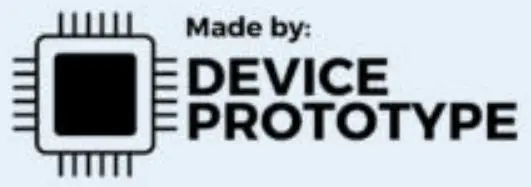
دستاویزات / وسائل
 |
botland BASE V1 ڈیوائس پروٹو ٹائپ ڈویلپمنٹ بورڈ [پی ڈی ایف] یوزر گائیڈ BASE V1 Device Prototype Development Board, BASE V1, Device Prototype Development Board, Prototype Development Board, Development Board, Board |



